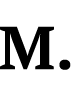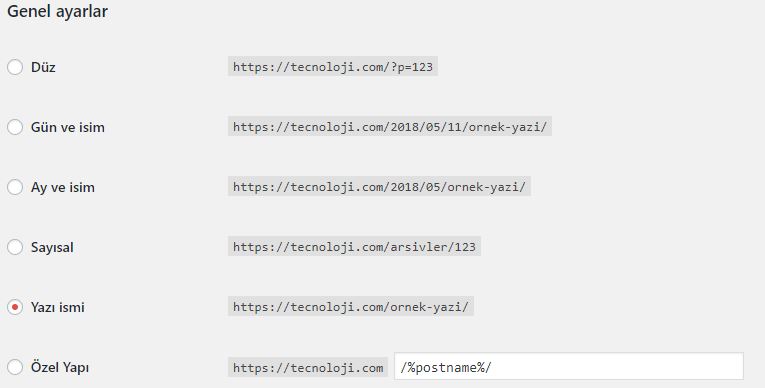Wordpress kurulumu yaptıktan sonra yapılması gereken ilk şey url ayarlarınızı düzenlemektir. Çünkü wordpress kalıcı bağlantı ayarları varsayılan haliyle ne yazık ki hiç etkili ve doğru değil.
Bu yüzden blog kurulumunu yaptıktan sonra wordpress kalıcı bağlantı ayarları için de küçük düzenlemeler yapmalısınız.
Wordpress url ayarları yani kalıcı bağlantı ayarları SEO dostu olursa, arama motorlarında yükselme şansınızı arttırmış olursunuz. Özellikle Google’da yükselmek için url ayarları oldukça önemlidir.
Bugün sizlere wordpress SEO uyumlu kalıcı bağlantı ayarları nasıl olmalı ve SEO uyumlu kalıcı bağlantı ayarları nasıl yapılır konularından bahsedeceğiz.
SEO Dostu Wordpress Kalıcı Bağlantı Ayarları Nasıl Yapılır?
Başlangıç
Kalıcı bağlantı demek yukarıda da bahsettiğim gibi sitenizin URL kısmı demektir. Wordpress kalıcı bağlantı ayarları ile sitenizin adres çubuğundaki linklerini düzenlemiş oluyorsunuz.
Wordpress varsayılan url ayarlarında rastgele rakam ve harflerden oluşmaktadır. Örneğin Tecnoloji.com’da kalıcı bağlantı ayarlarını düzeltmemiş olsaydık yazacağımız yazının url kısmı aşağıdaki gibi olacaktı.
https://www.mustafahazirci.com/?p=25
# Wordpress’in varsayılan url ayarları ile siteniz kullanıcı ve Google dostu olmasına engel olmaktadır. Botlar sitenizi ziyaret ettiği zaman önce URL kısmına bakar. Eğer URL kısmında anlamsız rakam ve harfler varsa içerik ile bağdaşmayacağı için Google’dan eksi puan alacaksınız.
# Aynı konu sitenizi ziyaret eden internet kullanıcıları için de geçerli. Google’dan gelecek olan ziyaretçiler önce url kısmına bakarak sayfadaki içerik hakkında ufak bir bilgi sahibi olabilmelidir. Bunu sağlamak da wordpress kalıcı bağlantı ayarları nasıl yapılır sorusunun cevabından geçiyor.
https://www.mustafahazirci.com/wordpress-kalici-baglanti-ayarlari/
1. Kalıcı Bağlantı Ayarları Nereden Değişir?
Wordpress Admin Paneli >> Ayarlar >> Kalıcı Bağlantılar yolunu izleyerek kalıcı bağlantı ayarlarını değiştireceğiniz sayfaya gelebilirsiniz.
Kalıcı bağlantılar sayfasına girdikten sonra karşınıza aşağıdaki görseldeki ekran çıkacak. Tam değişikliğin yapıldığı yer “Özel Yapı” bölümüdür.
2. URL Yapısı Oluşturma
URL yapısı bir çok şekilde oluşturulabilir. Tecnoloji.com olarak sizlere önerim içeriğin ismini url kısmında oluşacak şekilde kalıcı bağlantı ayarlarınızı yapmanızdır.
Eğer sitenizi sık sık güncelliyorsanız Özel Yapı bölümünü mutlaka aşağıdaki gibi yapmalısınız;
/%postname%/
Bu özel yapı parametresi sayesinde artık site linkleriniz “?p=25” şeklinde değil, kategori ve yazınızın isimlerinden meydana gelecektir. Tıpkı şuan okuduğunuz bu sayfanın url adresi gibi;
https://www.mustafahazirci.com/wordpress-kalici-baglanti-ayarlari/
Her ne kadar yukarıdaki şekilde bir parametre yapmanızı önermiş olsak da siz kendi site yapınıza uygun farklı bir parametre uygulayıp kalıcı bağlantı ayarlarınızı güncelleyebilirsiniz.
%year% – Yazınızın yayımladığı yılı ( 4 rakamla ) URL içerisinde gösterir, Örnek: https://www.mustafahazirci.com/örnek-yazi/2014
%monthnum% – Yazınızın yayımladığı ayı gösterir. Örnek: https://www.mustafahazirci.com/örnek-yazi/08
%day% – Yazınızın yayımladığı günü gösterir. Örnek https://www.mustafahazirci.com/örnek-yazi/05/11
%hour% – Yazınızın yayımlandığı saati gösterir. Örnek https://www.mustafahazirci.com/örnek-yazi/05/11/18
%minute% –Yazınızın yayımlandığı dakiyayı gösterir. Örnek https://www.mustafahazirci.com/örnek-yazi/05/11/18/59
%second% – Yazınızın yayımlandığı saniyeyi gösterir. Örnek https://www.mustafahazirci.com/örnek-yazi/05/11/18/59/12
%postname% – Yazınızın başlığının büyük harfleri küçütülmüş, Türkçe karakterler ing karakterlere uyarlanmış ve kelime arası boşluklar (-) şekline dönüştürülmüş şekilde gösterir.
Örnek: WordPress SEO Dostu Kalıcı Bağlantı Ayarları başlığınız URL Yapınıza şu şekle dönüşür, wordpress-kalici-baglanti-ayarlari
%post_id% – Yazınızın ID’sini gösterir, Örnek 423 ( Önermem)
%category% – Yazınızın hangi kategoriye aitse, o kategoriyi URL yapınıza ekler.
%author% – Yazınızın URL yapısında yazarı gösterir.
Bu ve buna benzer onlarca kısa kodu Codex for Permalinks adresinden bulabilirsiniz.
Özel URL yapınızın nasıl olacağına karar verdikten sonra Başlangıç >> Ayarlar >> Kalıcı Bağlantılar‘ın altındaki Özel Yapı kısmına kopyala yapıştır yapıp, özel yapıyı seçtikten sonra değişiklikleri kaydet demeniz kalıcı bağlantı ayarlarınızı değiştirmek için yeterli olacaktır.